原标题:"电脑修改系统时间提示没有操作权限的解决办法"关于电脑问题教程分享。
电脑时间修改提示没有权限怎么办?系统无法修改时间该如何解决?下面编程之家就给大家介绍如何解决修改系统时间提示没有权限的问题。
解决办法:
1、直接按下Win+R键,启动运行程序,输入:gpedit.msc,确定或者回车,打开本地组策略编辑器。如下图

2、在本地组策略编辑器窗口,展开Windows设置 - 安全设置 - 本地策略。如下图

3、找到:用户权限分配,左键点击:用户权限分配,在用户权限分配对应的右侧窗口找到:更改系统时间,并左键双击:更改系统时间。如下图

4、在打开的更改系统时间属性窗口,我们点击:添加用户或组(U)。如下图

5、在选择用户或组窗口的输入对象名称来选择(U)栏中输入管理员名称:Administrators,再点击:对象类型(O)。如下图
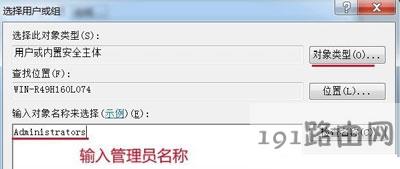
6、我们在对象类型窗口的对象类型(O)栏内,左键点击“组”,在组前面的小方框打上勾,再点击:确定。如下图

7、回到选择用户或组窗口,点击:确定。如下图

8、回到更改系统时间属性窗口,我们点击:应用 - 确定。如下图

9、重启电脑就可以点击右下角的日期和时间,没有出现错误提示窗口,也能更改时间了。
版权声明:本文内容由互联网用户自发贡献,该文观点与技术仅代表作者本人。本站仅提供信息存储空间服务,不拥有所有权,不承担相关法律责任。如发现本站有涉嫌侵权/违法违规的内容, 请发送邮件至 dio@foxmail.com 举报,一经查实,本站将立刻删除。




